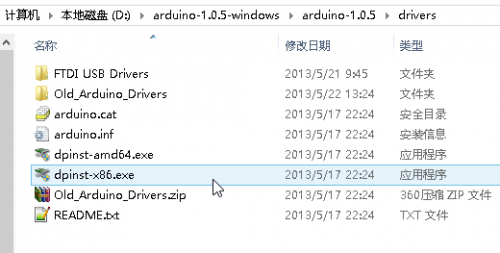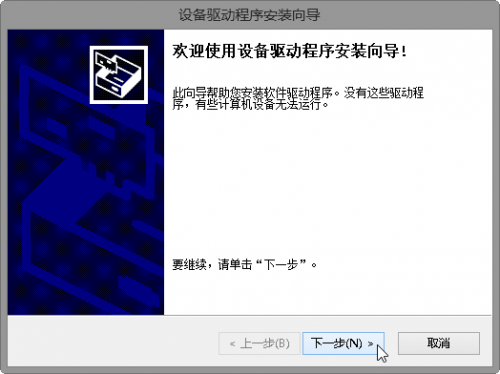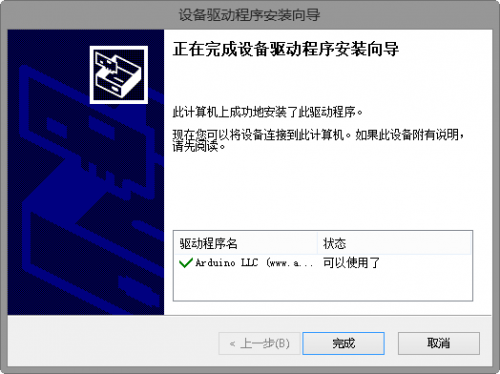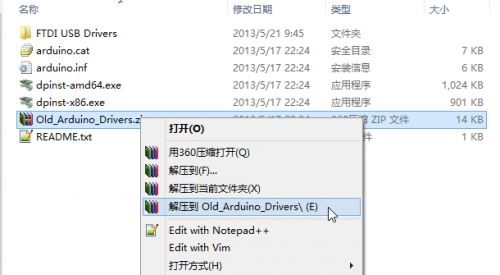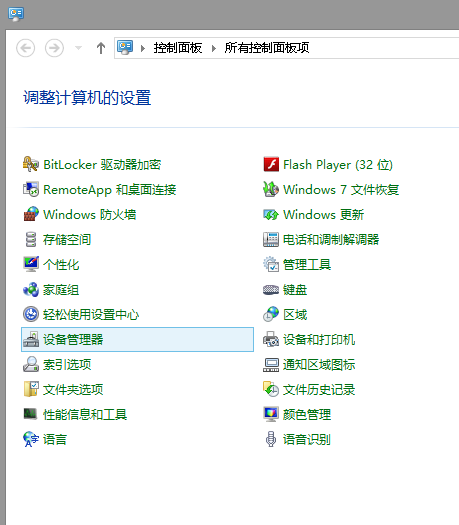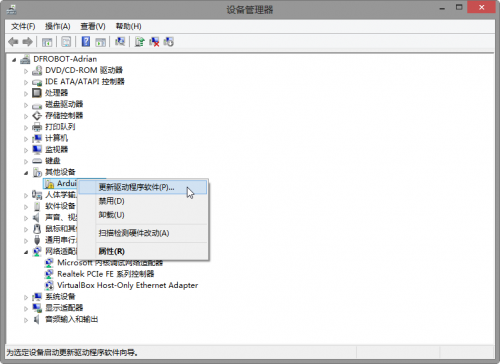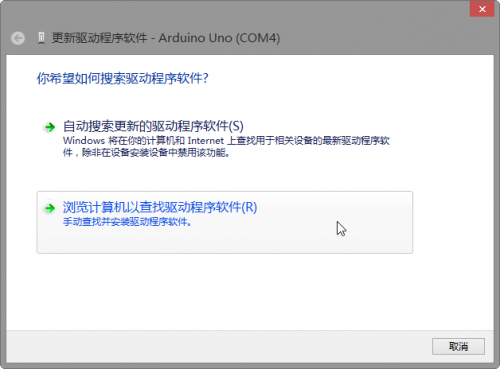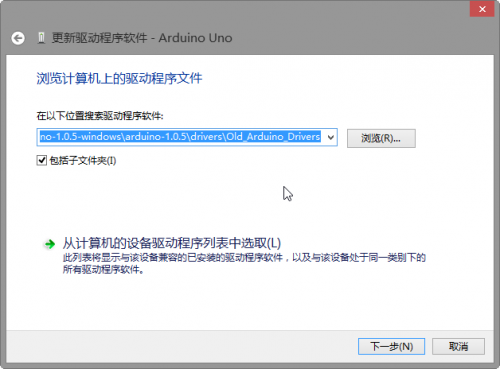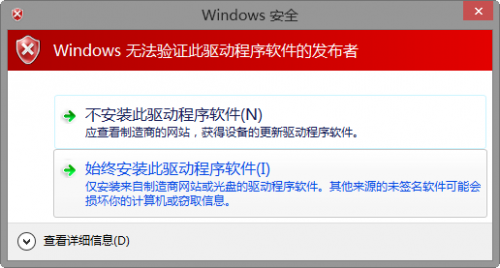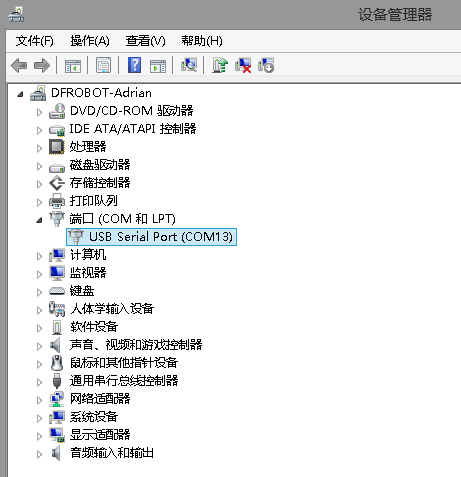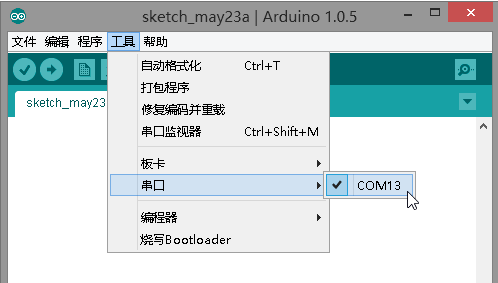Arduino驱动的安装及问题
来自ALSROBOT WiKi
目录 |
概述
在使用 Arduino 控制器之前,我们首先要进行驱动的安装,否则你的电脑不能识别控制器,这里我们来讲解一下 Arduino 驱动安装的方法。
方法一:使用官方提供的一键安装程序安装
- 打开Arduino在你电脑上的位置
- 如果你的电脑是32位系统,就运行dpinst-x86.exe,如果是64位系统,就运行dpinst-amd64.exe
- 在弹出的对话框中点击“下一步”,即可完成安装,如下图所示:
方法二:传统的安装驱动的方法
如果你使用的是旧的板子,或者使用第一种方式安装驱动提示错误,则可以尝试用此种方式进行驱动的安装。
- 解压 Old_Arduino_Drivers.zip
- 打开控制面板>设备管理器
- 找到其它设备 > Arduino-xx,右键,选择更新驱动程序软件
- 在弹出的对话框中选择下面一个,手动查找并安装驱动程序软件
- 打开Arduino在你电脑上的位置,并找到如图所示的位置,点击下一步
- 选择始终安装此驱动程序软件,直至完成
安装完成后的效果图如下:
驱动安装的问题
1、win7 下驱动安装失败
2、Win8系统无法正常安装驱动
- Arduino-1.0.5 之前的版本在 Win8 系统下提示驱动未签名:
- 解决方法:win+I,选择最下方的更改电脑设置,常规——高级启动下的立即重启——疑难解答——高级选项——windows启动设置——重启。
- 重启的时候跳出选择界面,按数字“7”选择强制禁用驱动签名,然后就像平常一样进系统装驱动。
- Arduino在Win8中的驱动安装
3、精简版、GHOST版win7,arduino驱动安装失败的解决方法
- 将mdmcpq.inf复制到c:\windows\inf
- 将usbser.sys复制到c:\windows\system32\drivers
- 可以参考:Arduino驱动安装最全的方法
4、需要下载Arduino IDE的老版本
- 下载链接:老版本的IDE
了解更多
Arduino 入门资源汇总
Arduino 入门资源汇总
点击进入更多关于 Arduino 的有趣应用以及介绍
看过本教程后,如果您的 Arduino 控制器驱动仍然不能正确安装,请您点击此处,发帖提问,我们会及时给您做出回复。